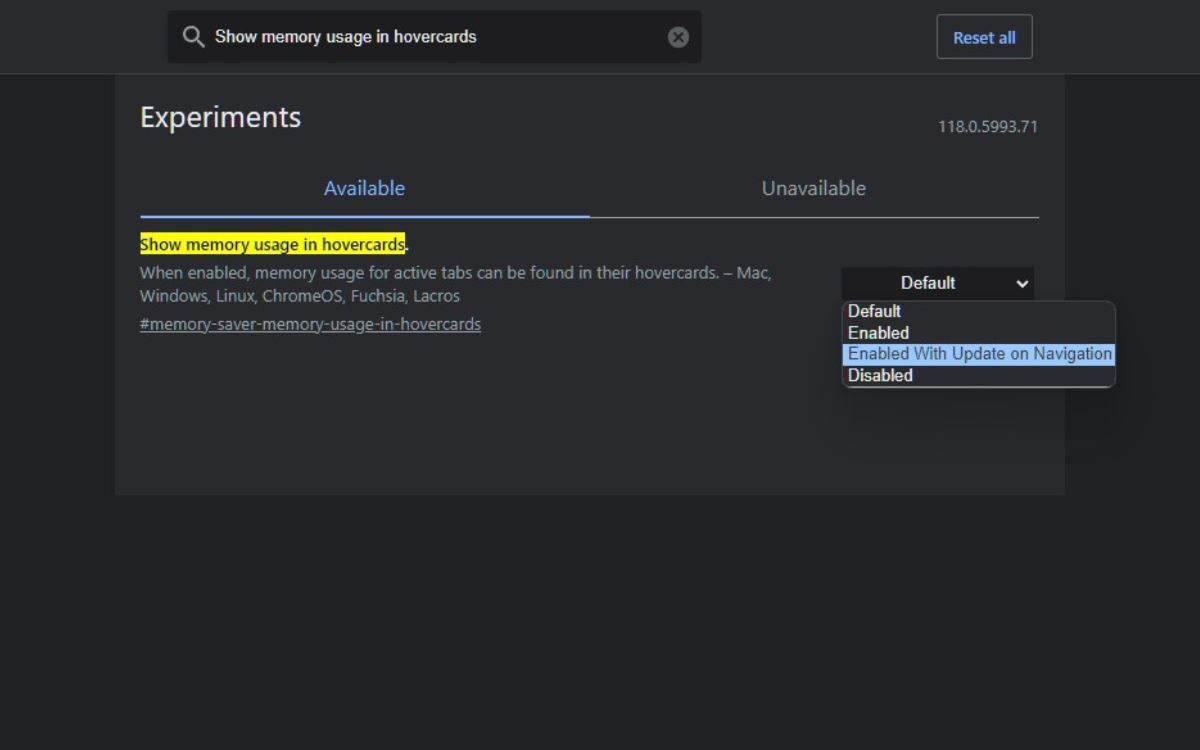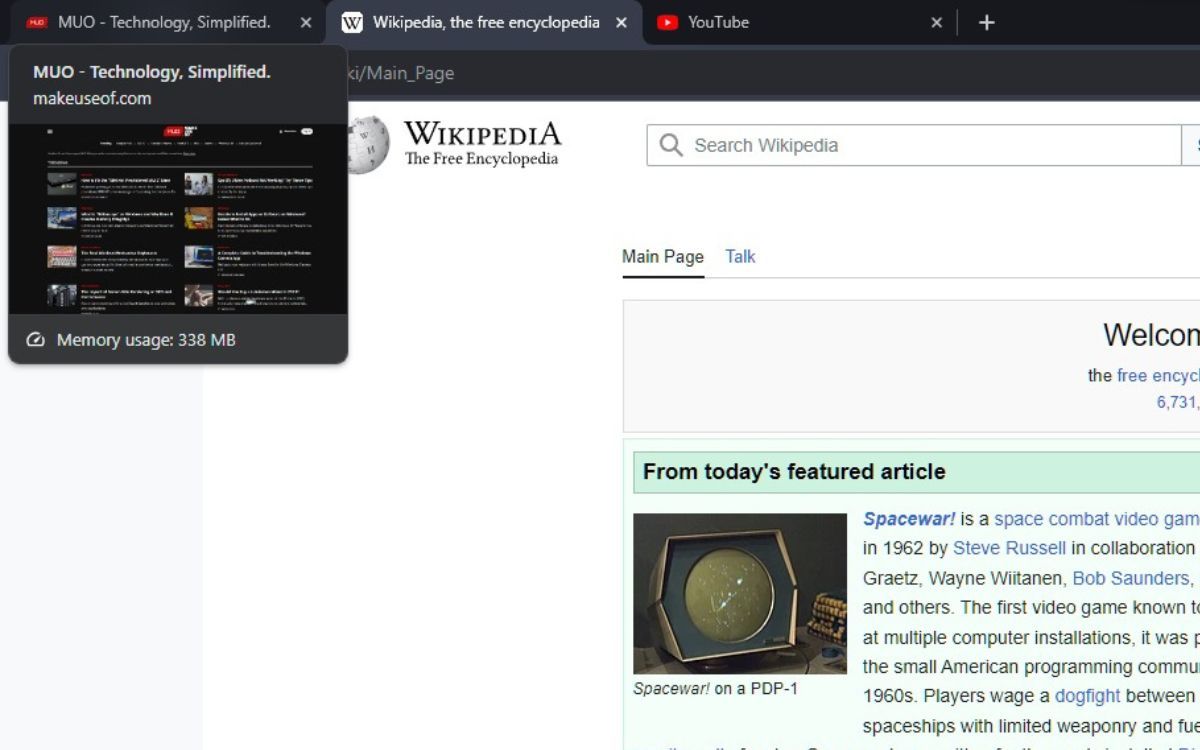Как проверить использование оперативной памяти вкладок Google Chrome с помощью новой функции Hovercards
Ключевые выводы
- Новая функция hovercards в Google Chrome позволяет пользователям отслеживать использование оперативной памяти каждой вкладки браузера, что упрощает управление системной памятью.
- Эта функция может быть не такой полной, как диспетчер задач Chrome, но она предоставляет информацию о производительности вкладок в режиме реального времени и позволяет пользователям вручную закрывать вкладки, чтобы освободить память.
- Пользователи могут включить функцию hovercards с проверкой оперативной памяти в Chrome 117 или новее, открыв Chrome Flags и выбрав опцию «Показать использование памяти в hovercards».
Google Chrome — значительная сила на рынке браузеров благодаря высокой производительности и широкому спектру расширений. Но Google не всегда виноват в большом использовании памяти, особенно если вы держите открытыми несколько вкладок.
К счастью, Google реализовал новую функцию hovercards, которая позволяет пользователям отслеживать использование оперативной памяти каждой вкладки в своем браузере, и все это без необходимости открывать новое окно.
Как проверить использование оперативной памяти Google Chrome с помощью Hovercards
Хотя вы можете отслеживать использование оперативной памяти с помощью диспетчера задач Chrome, используя команду Shift + Esc, новая функция hovercards Chrome сделает это намного проще и удобнее для пользователей.
Google осознает проблемы, связанные с использованием оперативной памяти, в основном из-за тяжелых веб-страниц и того, что движок браузера становится более сложным для отображения всех веб-сайтов. Сейчас Google тестирует эту новую функцию с избранными пользователями, которая позволяет им видеть использование памяти вкладки в режиме реального времени.
Программы для Windows, мобильные приложения, игры - ВСЁ БЕСПЛАТНО, в нашем закрытом телеграмм канале - Подписывайтесь:)
Он может быть не таким мощным, как диспетчер задач, поскольку не отображает разбивку активных процессов и вкладок, но вы можете навести курсор на вкладки, чтобы увидеть их производительность, и вручную закрыть эту вкладку.
Новая функция Google для проверки оперативной памяти должна стать стандартной в Chrome 117 или новее. Если нет, вы можете включить новую функцию с помощью Chrome Flags, экспериментального нового меню параметров, доступного всем пользователям Chrome.
- Введите или скопируйте Chrome://flags в адресную строку, затем введите или скопируйте «Показать использование памяти в hovercards» в строку поиска.

- Щелкните раскрывающееся меню, выберите «Включено с обновлением в навигации» и перезапустите браузер, нажав «Перезапустить» в правом нижнем углу. Есть вероятность, что метод флагов Chrome работает только на некоторых вкладках, а не на всех.

Если включена функция RAM-hovercards, вы можете проверить, какая вкладка использует больше всего оперативной памяти. Если она неактивна и больше не используется, вы можете закрыть вкладку вручную, щелкнув x или используя команду Ctrl + W на этой вкладке, чтобы освободить память.
Он автоматически выделит память от неактивных вкладок процессам и вкладкам, которые в данный момент активны. Он также отображает случаи, когда программа Chrome Memory Saver фиксировала вкладки для экономии памяти.
Google уже много лет работает над множеством улучшений, связанных с производительностью. Например, в обновлении Chrome добавлены две функции, позволяющие сократить использование памяти до 40 % и продлить срок службы батареи, когда заряд батареи устройства составляет менее 20 %.
Проверьте использование оперативной памяти в Google Chrome
Раньше пользователи могли проверять использование оперативной памяти только с помощью диспетчера задач Chrome. Теперь новая функция hovercards от Google в Chrome значительно упростит проверку оперативной памяти, не открывая другое окно. Ховеркарты оперативной памяти упростят управление Chrome и системной памятью.